DNS_PROBE_FINISHED_NXDOMAIN - Как исправить?
Чтобы исправить ошибку DNS_PROBE_FINISHED_NXDOMAIN в браузере Chrome, Edge, Yandex, нужно установить стабильные DNS-сервера от Google, очистить локальный кэш IP-адресов, сбросить кэш DNS или восстановить файл HOSTS.
Ошибка DNS PROBE FINISHED NXDOMAIN чаще всего возникает в браузере из-за отсутствия подключения к Интернету или неправильно сконфигурированной сети в системе Windows 11/10. Причина кроется в DNS сервере, который не может обработать запрос. Дело в том, что провайдеры интернета могут предлагать свои DNS адреса, которые в большей степени нестабильны.
Основной функцией DNS является перевод доменных имен в IP-адрес. К примеру, мой сайт mywebpc.ru переводиться с помощью DNS в IP адрес, как 82.102.120.234. NXDOMAIN, означает Non-Existent Domain, что в переводе "несуществующий домен". По этому, когда DNS сервер не может обработать запрос перевода доменного имени в IP адрес, возникает ошибка в браузере, что:
Не удается получить доступ к сайту. Не удается найти DNS-адрес сервера. Код ошибки DNS_PROBE_FINISHED_NXDOMAIN.
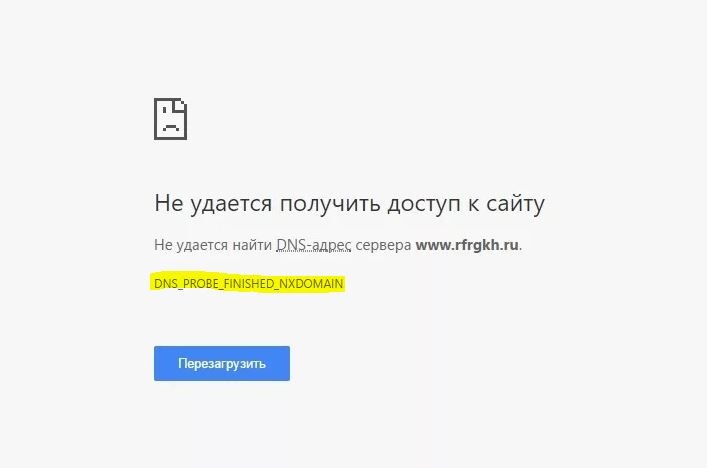
1. Перезагрузите ПК и маршрутизатор
Отключите компьютер и роутер (модем) на 4 минуты, чтобы обновился и присвоился другой IP-адрес от провайдера, что позволит обновить DNS-сервера.

2. Очистить кэш DNS
Нажмите сочетание кнопок Win+R и введите ipconfig /flushdns. Перезагрузите ПК и проверьте, устранена ли ошибка.
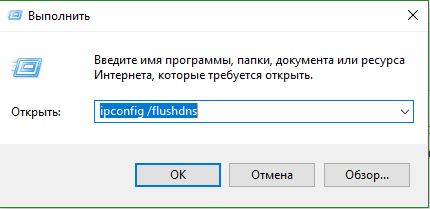
3. Использовать DNS от Google или Yandex
Вам необходимо изменить настройки DNS в вашей операционной системе Windows 11 или Windows 10. Нажмите сочетание кнопок Win+R и введите ncpa.cpl, чтобы быстро открыть сетевые адаптеры.

В разделе сетевых подключений, выберите активное подключение, которое вы используете. Это может быть WiFi по интернету или по кабелю Ethernet, после чего нажмите по нему правой кнопкой мыши и "Свойства".

Далее в списке найдите IP версии 4 (TCP/Ipv4) и нажмите "Свойства".
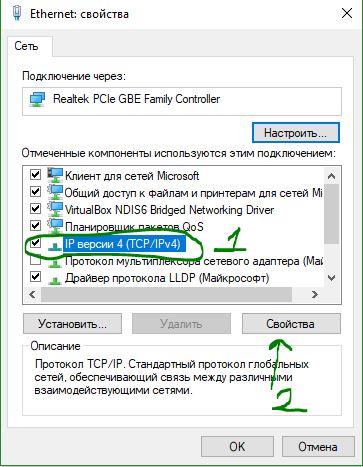
Поставьте точку на "Использовать следующие адреса DNS-серверов" и введите следующее на выбор, после чего перезагрузите ПК:
- DNS Google: 8.8.8.8 - 8.8.4.4
- DNS Yandex: 77.88.8.8 - 77.88.8.1

4. Очистка DNS и IP
Чтобы исправить ошибку DNS PROBE FINISHED NXDOMAIN нужно очистить кэш DNS и сбросить IP. Для этого, запустите командную строку от имени администратора и введите ниже команды по порядку, нажимая Enter после каждой:
ipconfig /releaseipconfig /renewipconfig /allipconfig /flushdnsnetsh winsock resetnetsh int ip resetnetsh int ip set dns
Перезагрузите компьютер.

5. Перезапуск службы DNS
Нажмите сочетание кнопок Win+R и введите services.msc, чтобы открыть службы. Найдите службу DNS-клиент и нажмите по ней правой кнопкой мыши, после чего Перезапустить. Убедитесь, что служба в данный момент работает Выполняется.
❗Если у Вас неактивны кнопки, как у меня, то обратитесь к данному руководству. Это применимо, если данная служба не выполняется.
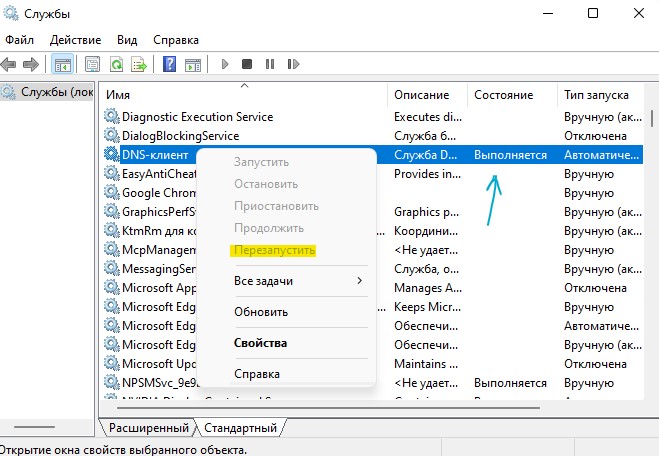
6. Сброс флагов браузера
Откройте браузер на основе хрониум (Chrome, Яндекс, Edge) и вставьте в адресную строку следующий URL chrome://flags/, после чего нажмите на Resset All.
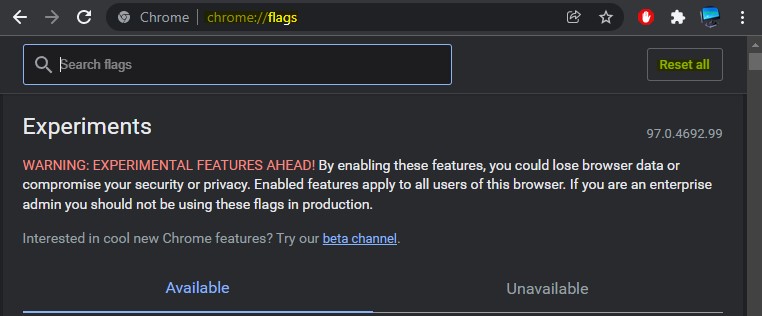
7. Очистить кэш хоста браузера
Откройте Chrome, Edge или Yandex браузер и введите в адресную строку следующий URL chrome://net-internals/#dns , после чего нажмите на Clear host cache. Далее слева в столбце выберите Sockets и нажмите на Flush socket pools и Close idle sockets.

8. Отключить Антивирус, VPN и Прокси
Если у вас имеется подключение VPN или Прокси, то отключите на время и посмотрите, решает ли это проблему. Это касается и антивирусного продукта, как встроенного в Windows 11/10, так и стороннего.
9. Восстановить файл HOSTS
Если ничего не помогло, то файл hosts, который отвечает за блокировку трафика по IP адресам, может быть виновником ошибки DNS PROBE FINISHED NXDOMAIN в браузере. Чтобы его восстановить правильно, обратитесь к полному руководству ниже или воспользуйтесь сканером DrWebCureIt, который автоматически исправит hosts.
10. Устранение неполадок сети и интернета
Устранение неполадок сети и интернета поможет решить проблему с доступом к сайтам через браузер.
- Откройте "Параметры" > "Устранение неполадок" > "Другие средства устранения неполадок".
- Запустите "Сеть и Интернет", чтобы автоматически исправить проблему.
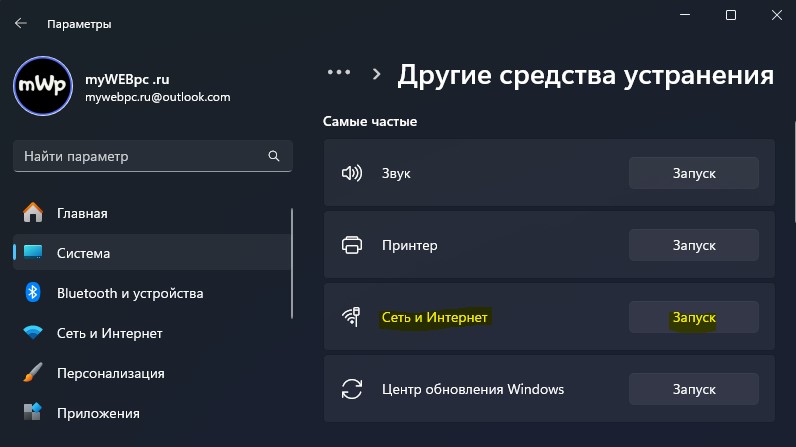
11. Сбросить сеть
Сброс сети в Windows 11/10 поможет устранить ошибку DNS_PROBE_FINISHED_NXDOMAIN в браузере Chrome, Edge или Yandex.
- Откройте "Параметры" > "Сеть и Интернет".
- Справа нажмите "Дополнительные сетевые параметры".
- Далее выберите "Сброс сети" и "Сбросить сейчас".
❗Можно сбросить сетевые параметры DNS, Winsock, TCP/IP более жестко через CMD.
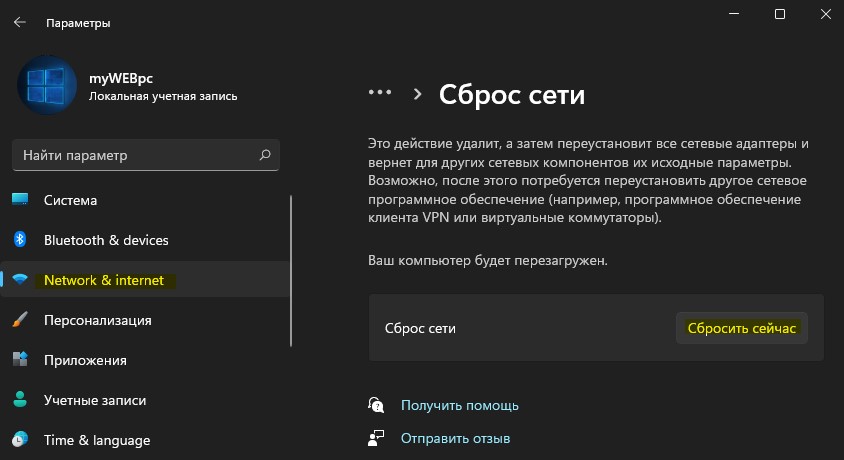
Часто задаваемые вопросы (FAQ)
dns probe finished nxdomain что это значит?
- Ошибка означает, что DNS-сервер не смог определить IP-адрес введённому вами доменному имени.
Основные причины ошибки
- Неполадки у интернет-провайдера, сбои в работе DNS, устаревший кэш DNS на устройстве или роутере, блокировка сайта антивирусом, файерволом, VPN.
Как исправить ошибку DNS_PROBE_FINISHED_NXDOMAIN?
- Чтобы исправить ошибку нужно изменить DNS, сбросить DNS кэш, перезагрузить ПК и роутер.
Может ли ошибка быть связана с местным провайдером?
- Да. Местные провайдеры могут медленно обрабатывать новые IP-адреса и их DNS-сервера не обрабатывают новые IP.
Может ли быть проблема с браузером?
- Да. Очистите кэш хоста браузера и попробуйте открыть сайт в другом браузере.
Может ли неправильно введённый адрес сайта вызывать эту ошибку?
- Да. Проверьте правильность написания домена в адресной строке браузера.

 myWEBpc
myWEBpc